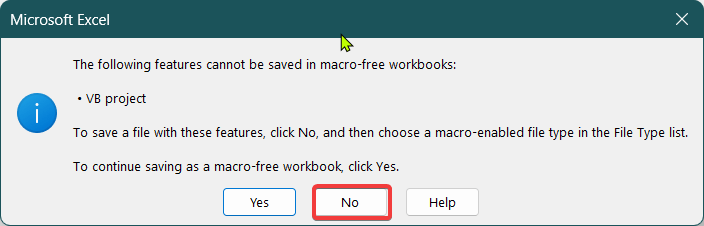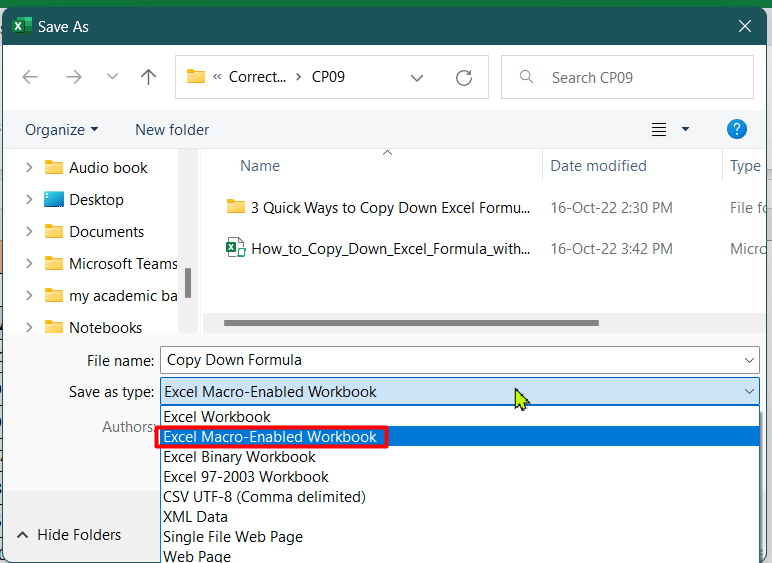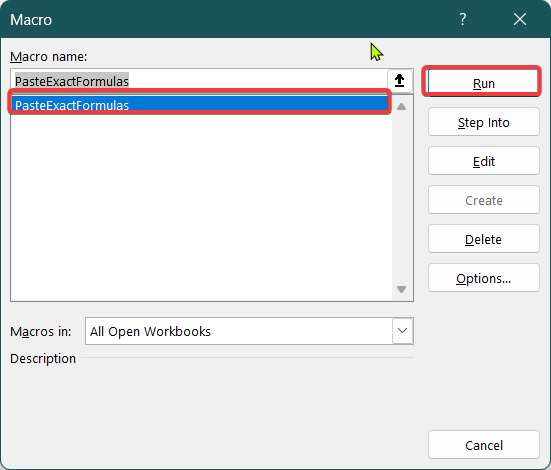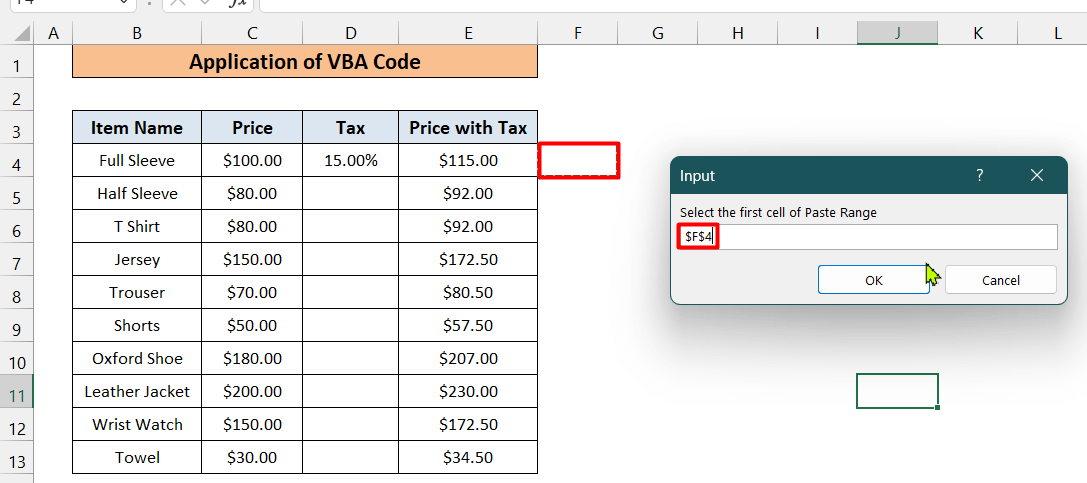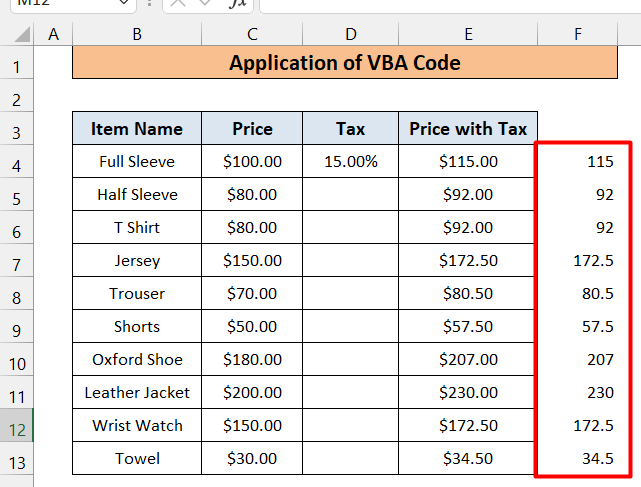فهرست مطالب
در حین کار در اکسل ، اغلب مجبوریم یک فرمول را بدون افزایش در یک گروه دیگر از سلول ها کپی کنیم. امروز سه راه آسان برای کپی کردن فرمول بدون افزایش اکسل را نشان خواهم داد. بیایید شروع کنیم.
دانلود کتاب تمرین تمرین
در حین خواندن این مقاله، این کتاب تمرین تمرینی را دانلود کنید.
کپی کردن Formula.xlsm
3 روش سریع برای کپی کردن فرمول بدون افزایش در اکسل
- اجازه دهید نگاهی به این مجموعه داده بیندازیم. ما رکورد قیمت اقلام مختلف شرکتی به نام APEX Garments را داریم. نام اقلام ، قیمت ، مالیات، و قیمت با مالیات در ستون B، C، D وجود دارد، به ترتیب و E . در خانه اول ستون E قیمتها با مالیات ، فرمولی نوشته ایم
=C4+C4*D4 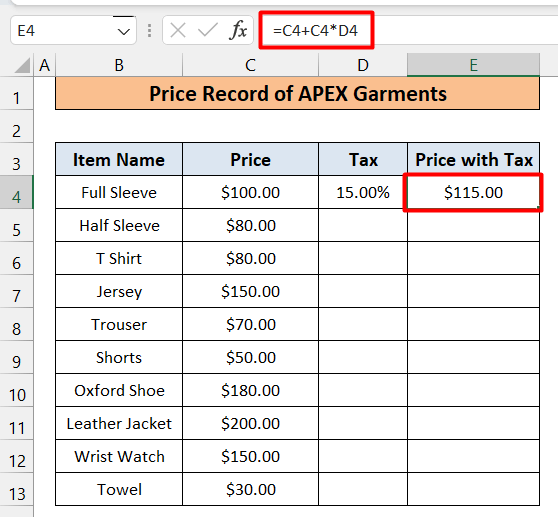
- اکنون میخواهیم این فرمول را بدون افزایش مالیات، در بقیه سلولها کپی کنیم، D4. یعنی سلول E5 خواهد داشت:
=C5+C5*D4
- به طور مشابه، سلول E6 خواهد داشت:
=C6+C6*D4
- و غیره. چگونه می توانید به آن دست پیدا کنید؟ در اینجا سه روشی وجود دارد که می توانید از آنها برای کپی کردن فرمول بدون افزایش در اکسل استفاده کنید.
1. استفاده از مرجع مطلق سلول برای کپی کردن فرمول بدون افزایش
بهترین راه برای رسیدن به این هدف استفاده از مرجع مطلق سلول. یک مرجع مطلق سلول یک مرجع سلولی است که قبل از شماره سطر و ستون نشانه دلار($) دارد. وقتی فرمولی را با مرجع سلول مطلق از طریق Fill Handle می کشیم، افزایش نمی یابد. مرجع مطلق سلول سلول D4 $D$4 است. بنابراین از این فرمول در Formula Bar برای سلول E4 استفاده کنید.
=C4+C4*$D$4 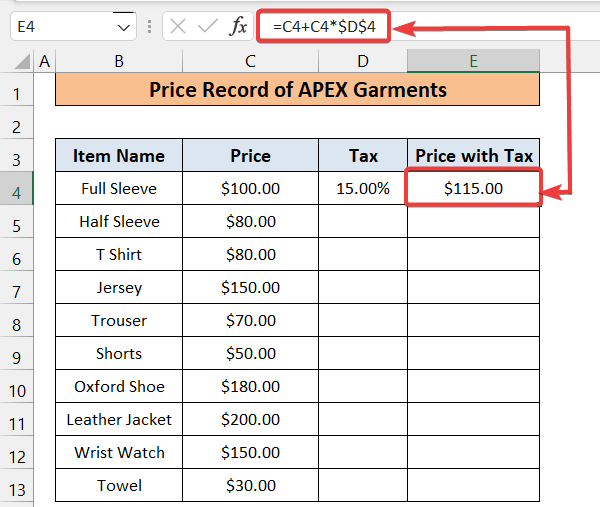
برای Excel نسخه 2013 یا بالاتر، می توانید از میانبر صفحه کلید خود برای ایجاد مرجع سلول مطلق استفاده کنید. مراحل زیر را دنبال کنید.
مراحل:
- در نوار فرمول دوبار کلیک کنید یا F2 را فشار دهید روی صفحه کلید شما فرمول در حالت ویرایش خواهد بود.
- مکان نما را بعد از D4 قرار دهید و F4 را روی صفحه کلید خود فشار دهید. D4 را به $D$4 تبدیل می کند.
- اگر دوباره F4 را فشار دهید، $D$4<2 می شود> در D$4 .
- دوباره F4 را فشار دهید و $D4 را دریافت خواهید کرد.
- اگر <1 را فشار دهید>F4 دوباره، D4 را دریافت خواهید کرد.
- دوباره F4 را فشار دهید، و $D$4 را دریافت خواهید کرد. و چرخه ادامه دارد.
- اگر فرمول شما حاوی بیش از یک مرجع سلولی است و باید همه آنها را مطلق کنید، ابتدا Ctrl + Shift + Home را فشار دهید. کل فرمول را انتخاب می کند. سپس F4 را فشار دهید.
- در Formula Bar ، نشانگر ماوس به طور پیش فرض در انتهای آن باقی می ماند. اگر اینطور نیست، می توانید Ctrl + End را روی صفحه کلید خود فشار دهید تا به پایان برسد.
پس از وارد کردن فرمول اولین سلول با مرجع مطلق سلول در نوار فرمول، شما باید فرمول را در بقیه سلول ها کپی کنید. شما می توانید این را به دو روش پیاده سازی کنید.
روش 1: با کشیدن Fill Handle
- کشیدن Fill Handle (The Small Plus(+) در گوشه پایین سمت راست) از سلول دارای فرمول با مرجع مطلق سلول تا سلولی که میخواهید فرمول را در آن کپی کنید، علامت بزنید. در اینجا من Fill Handle از سلول E4 به E13 می کشم.
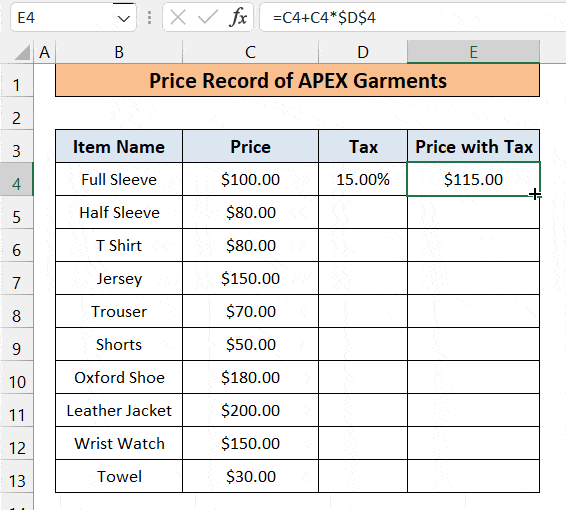
- <11 در نتیجه، فرمول را بدون افزایش D4 در تمام سلول ها کپی می کنم.
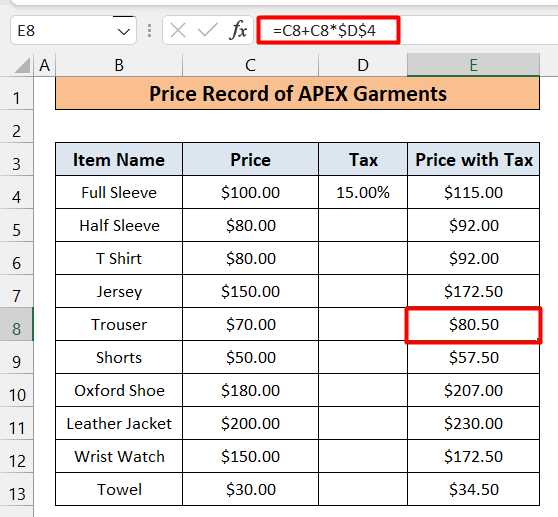
روش 2: استفاده از Fill گزینه ای از نوار ابزار اکسل
- سلولی را با فرمول دارای مرجع سلول مطلق و بقیه سلول هایی را که می خواهید فرمول را کپی کنید انتخاب کنید. سلولهای E4 تا E13 را انتخاب میکنم.
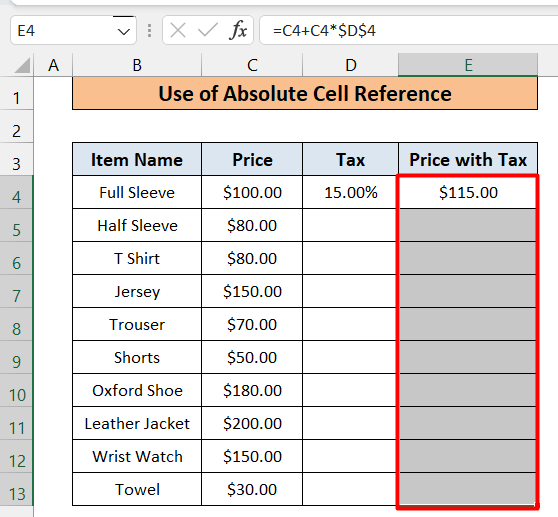
- سپس به صفحه اصلی>پر کردن<میروم. 2> گزینه در نوار ابزار اکسل در بخش ویرایش .
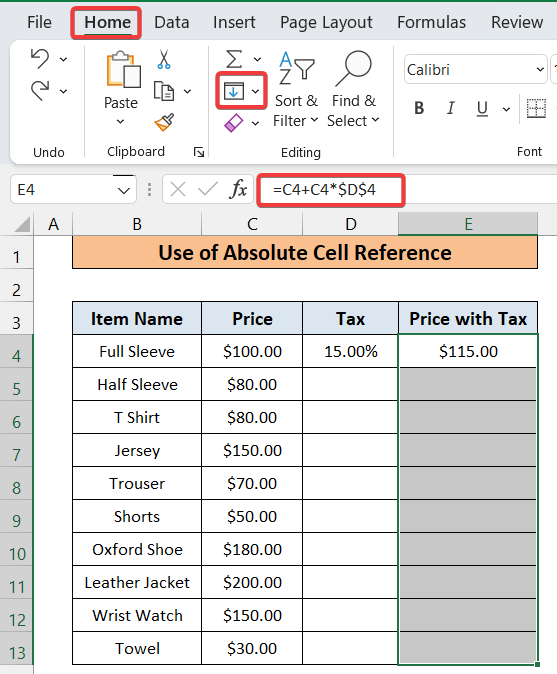
- روی منوی کشویی کلیک کنید. شما چند گزینه دریافت خواهید کرد. روی پایین کلیک کنید.
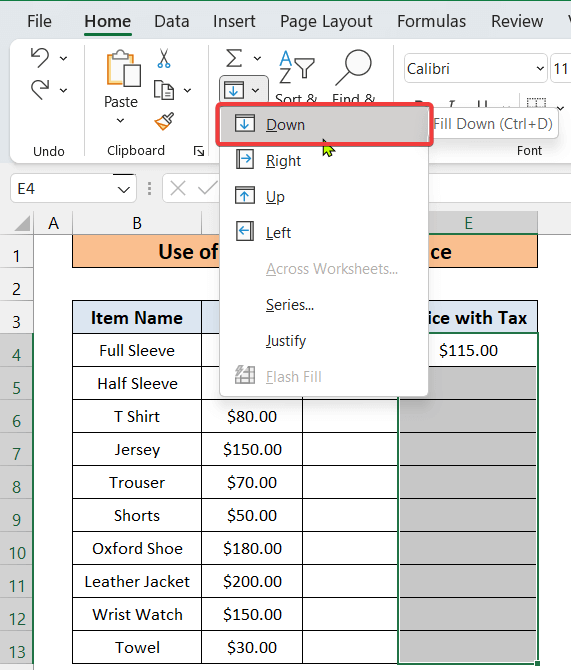
- شما فرمول را دریافت خواهید کرد که بدون افزایش مرجع سلولی D4<2 در تمام سلول ها کپی می شود>.
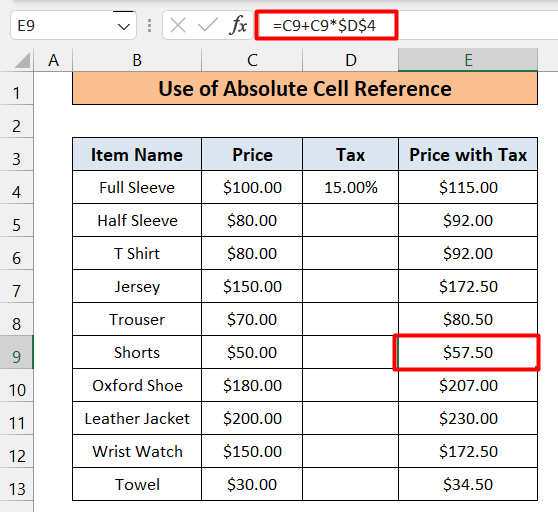
بیشتر بخوانید: کپی فرمول در اکسل با تغییر تنها یک سلولمرجع
خواندنی مشابه
- چگونه فرمول را در برگه دیگری در اکسل کپی کنیم (4 روش)
- چگونه یک فرمول را در ستون در اکسل کپی کنیم (7 روش)
- Excel VBA برای کپی فرمول با مرجع نسبی (تحلیل دقیق)
2. استفاده از Find and Replace Box برای کپی کردن فرمول بدون افزایش
این روش زمانی بسیار کاربردی است که بخواهید فرمول ها را از یک محدوده سلول به محدوده سلول دیگر بدون تغییر مرجع سلول اجازه دهید فکر کنیم که میخواهیم ستون E ، قیمت با مالیات را در ستون F کپی کنیم و همه فرمولها را دست نخورده نگه داریم. چطور می توانیم انجامش دهیم؟ مراحل زیر را دنبال کنید.
مراحل:
- به صفحه اصلی > گزینه را در گروه ویرایش برگه صفحه اصلی از نوار ابزار اکسل پیدا کرده و انتخاب کنید.
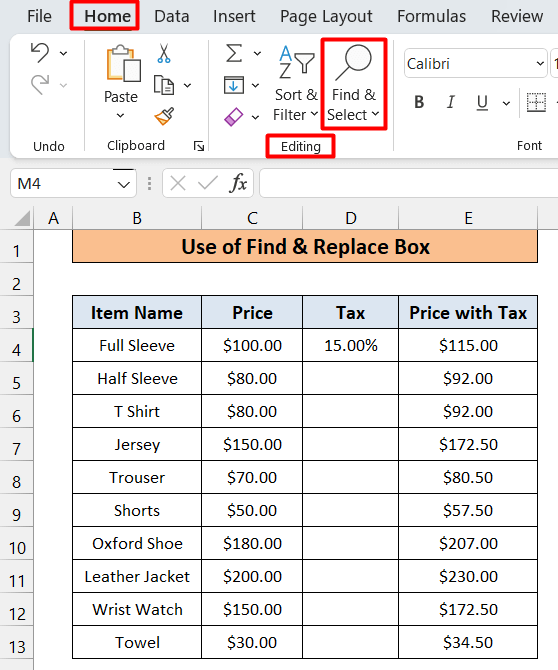
- روی منوی کشویی کلیک کنید. شما چند گزینه دریافت خواهید کرد. Replace… را انتخاب کنید.
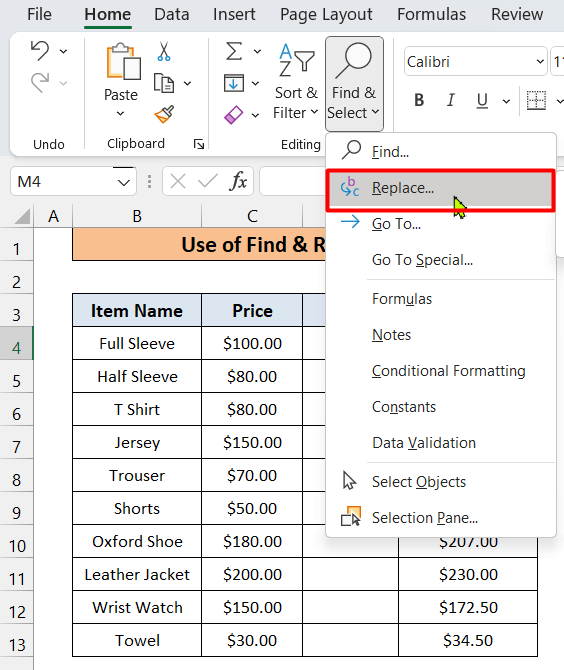
- شما کادر گفتگوی Find and Replace را خواهید دید. همچنین می توانید برای دریافت آن، Ctrl + H را فشار دهید. در گزینه Find What ، " = " را وارد کنید. و در گزینه Replace With ، " &&&& " را وارد کنید.
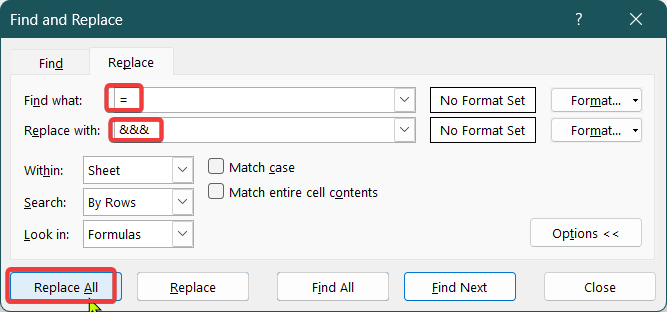
- کلیک کنید در همه را جایگزین کنید. شما همه سلولهای ستون E را دریافت خواهید کرد که دارای " &&& " مانند این هستند.
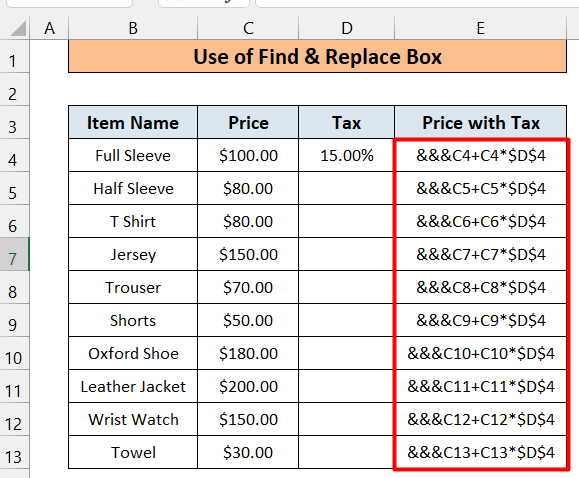
- سپس تمام سلول های ستون E را انتخاب کنید، آنها را با Ctrl +C کپی کنید وسپس آنها را در ستون F قرار دهید.
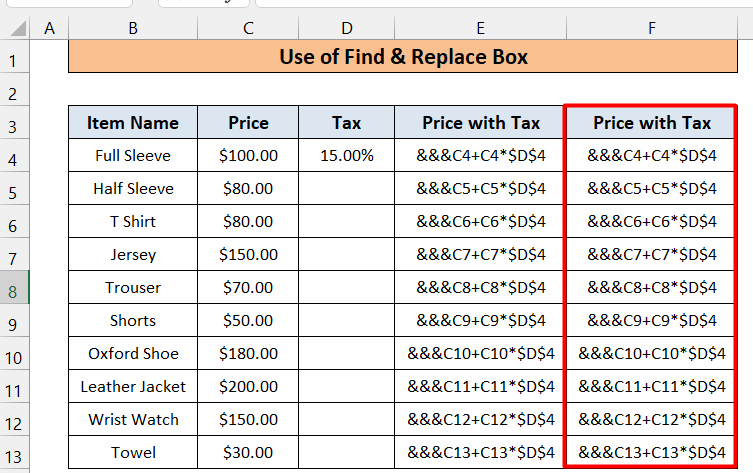
- دوباره به صفحه اصلی>یافتن و انتخاب بروید. سپس Replace را انتخاب کنید. (یا Ctrl + H را فشار دهید) این بار، در گزینه Find What ، "&&&" را وارد کنید. و در گزینه Replace With ، '=' را وارد کنید.
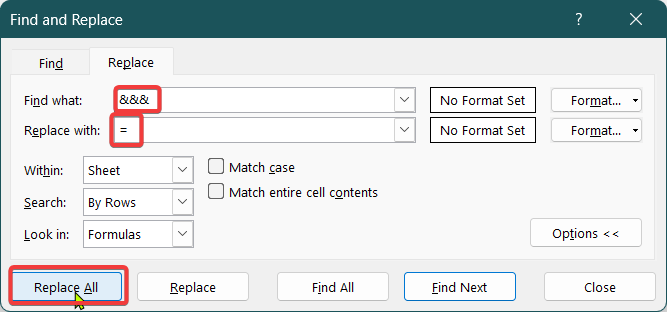
- روی Replace All کلیک کنید. فرمول های ستون E را خواهید دید که در ستون F بدون هیچ تغییری کپی شده اند.
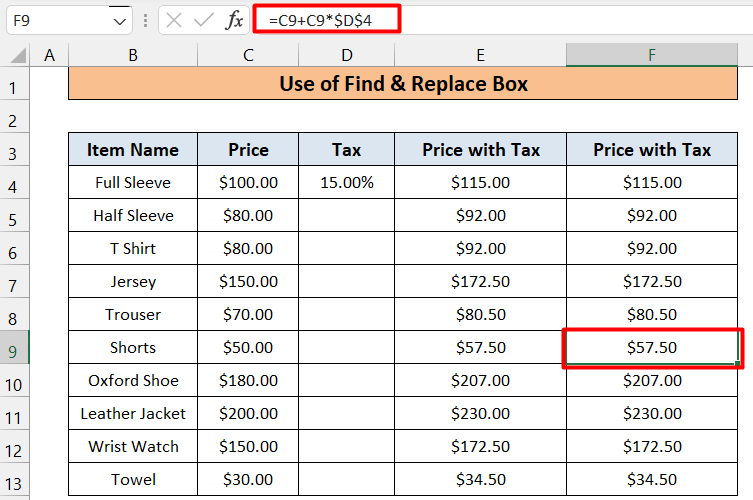
خواندن بیشتر: چگونه یک فرمول را در اکسل با تغییر مراجع سلولی کپی کنیم
3. استفاده از VBA Macro برای کپی کردن فرمول بدون افزایش
شما می توانید از کد VBA برای ایجاد یک ماکرو استفاده کنید تا همان کاری را که قبلا انجام دادم انجام دهید. مراحل زیر را دنبال کنید.`
Steps:
- ابتدا، Alt + F11 را در فایل اکسل خود فشار دهید. پنجره VBA را باز می کند.
- سپس به گزینه Insert در VBA Toolbar بروید. Module را انتخاب کنید.
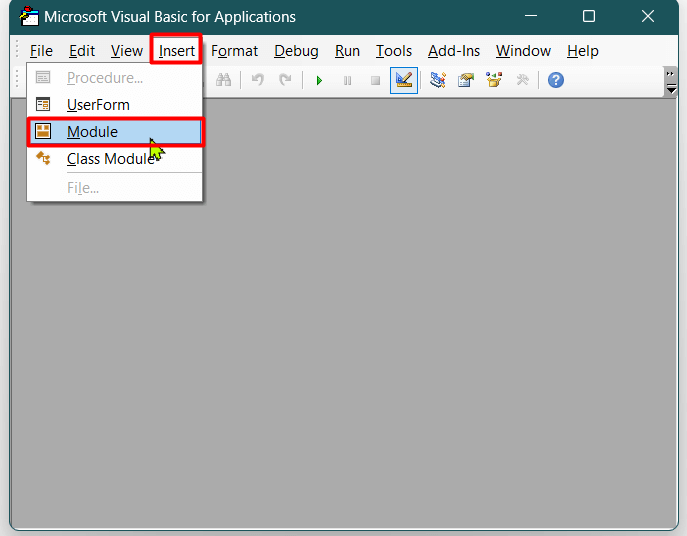
- شما یک پنجره ماژول مانند این خواهید داشت.
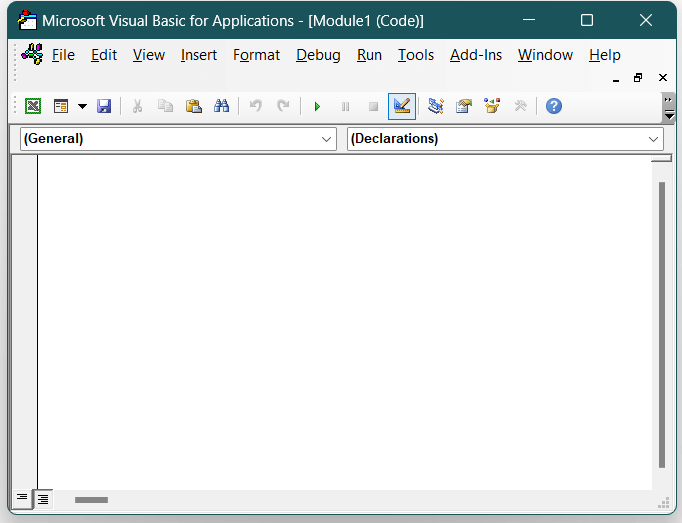
- کد زیر را برای ایجاد ماکروها در اینجا بنویسید.
کد
3851
- کد شما خواهد شد در پنجره ماژول به این شکل نگاه کنید.
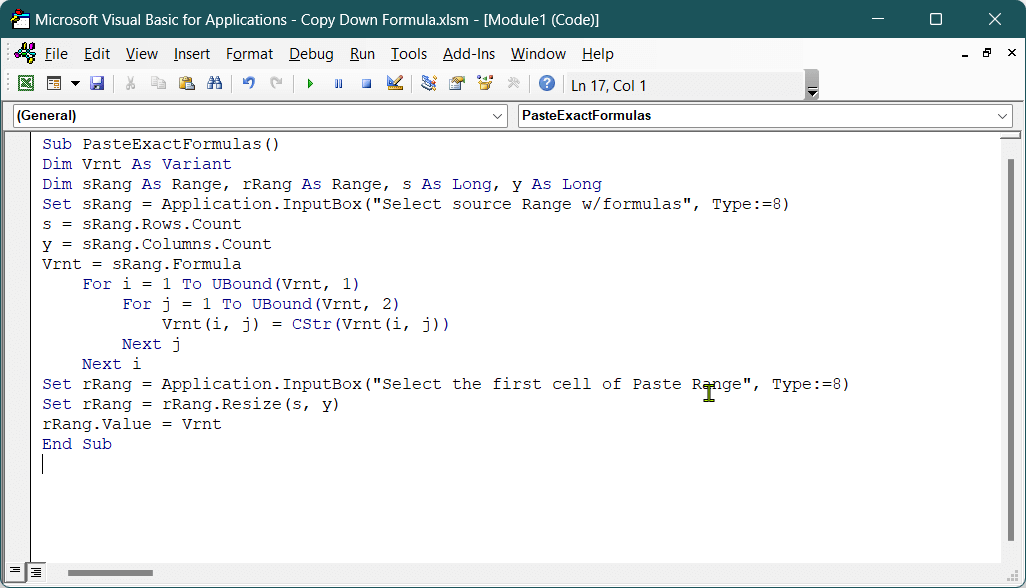
- برای ذخیره ماکروها Ctrl + C را فشار دهید. شما یک جعبه خطا مانند این دریافت خواهید کرد.
- روی خیر کلیک کنید. اکسل به طور خودکار پنجره ذخیره به عنوان را برای شما باز می کند. نام فایل را وارد کنیدهر چیزی. سپس روی منوی کشویی با Save As Type کلیک کنید.
- گزینه های زیادی پیدا خواهید کرد. Excel-Macro-Enabled Workbook را انتخاب کنید. سپس روی ذخیره کلیک کنید. کتاب کار شما اکنون با Macros ذخیره شده است.
- سپس به کاربرگ Excel برگردید و <1 را فشار دهید>Alt + F8 . کادری به نام Macros دریافت خواهید کرد. Macro را که می خواهید اجرا کنید انتخاب کنید و روی Run کلیک کنید. در اینجا می خواهم PasteExactFormulas را اجرا کنم.
- اگر Macro اخیرا ایجاد شده را اجرا کنید، PasteExactFormulas، شما یک جعبه ورودی مانند این دریافت خواهید کرد. محدوده سلول هایی را که می خواهید فرمول ها را از آنها کپی کنید انتخاب کنید. سپس بر روی OK کلیک کنید. در اینجا سلولهای E3 تا E13 را انتخاب میکنم.
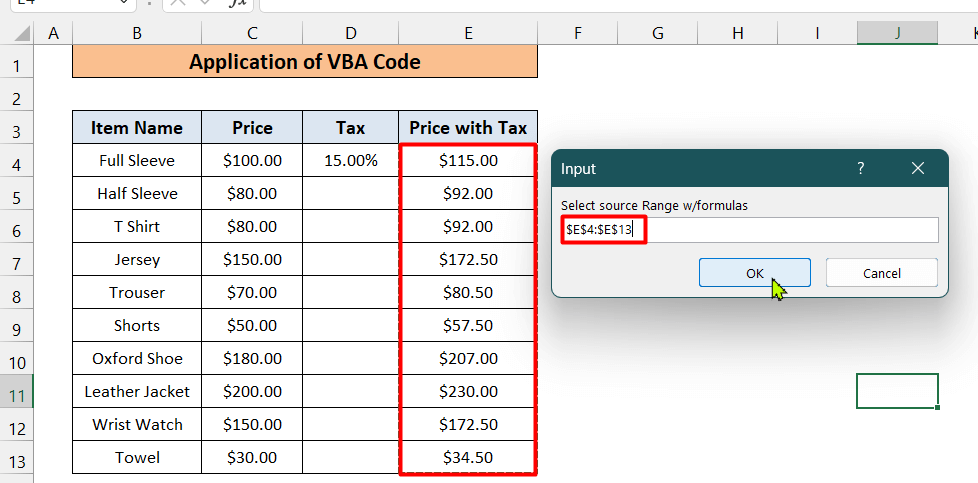
- شما یک جعبه ورودی دیگر مانند این دریافت خواهید کرد. اولین سلول از محدوده ای را که می خواهید فرمول ها را در آن جایگذاری کنید، انتخاب کنید. سپس روی OK کلیک کنید. در اینجا من F3 را انتخاب می کنم.
- و فرمول های ستون E را خواهید دید که به زیبایی کپی شده اند. ستون F . بدیهی است که این فرمت سلول ها را کپی نمی کند، فقط فرمول را کپی می کند. اگر بخواهید، می توانید قالب را به صورت دستی تغییر دهید.
بیشتر بخوانید: VBA برای کپی فرمول از سلول بالا در اکسل (10 روش)
نتیجهگیری
امیدوارم روشهای 3 نشاندادهشده در بالا زمانی که سعی میکنید فرمول را بدون افزایش در کپی کنید مفید باشد.برتری داشتن. اگر مقاله را دوست دارید، لطفا آن را با دوستان خود به اشتراک بگذارید. برای مقالات بیشتر مانند این به سایت EXELDEMY.com
ما مراجعه کنید